U-NEXT(ユーネクスト)は「ないエンタメはない」と豪語するほどの、総コンテンツ数150,000本以上を誇る動画配信サービスです。
そんなU-NEXT(ユーネクスト)で、初回登録の方だけに限定ではありますが、31日間の無料トライアルサービスがあります。
こちらのサービスに登録し、期間内に解約すれば、一切お金をかけずにU-NEXT(ユーネクスト)のコンテンツを利用することができるのです。
それではU-NEXT(ユーネクスト)の無料トライアルへの登録方法を説明していきましょう。
U-NEXT(ユーネクスト)無料トライアルへの登録方法の説明
それではU-NEXT(ユーネクスト)無料トライアルへの登録方法を説明していきます。
-
1. U-NEXT(ユーネクスト)のトップページにアクセス
最初にU-NEXT(ユーネクスト)のトップページにアクセスしましょう。
U-NEXT(ユーネクスト)のトップページにはこちらからアクセスすることができます。
-
2. 「まずは31日間無料体験」をタップ
トップページが開いたら「まずは31日間無料体験」をタップしましょう。
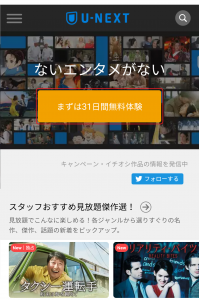
-
3. 「次へ」をタップ
「31日間無料体験」で利用可能なサービスとプレゼント、そして小さい文字ですが、続けて利用する場合の支払いに関して重要な注意書きが掲載されているページが開きますので、
「次へ」をタップしましょう。
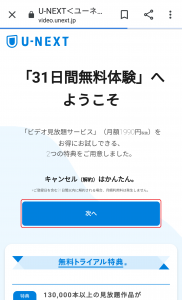
-
4. お客様情報を入力
登録に関する個人情報を入力するページが開きます。
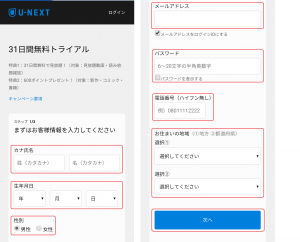
-
氏名(カナ)
生年月日
性別
メールアドレス
パスワード(半角入力)
電話番号(ハイフン無し)
住まい地域
(①でお住まいのエリアを、②で都道府県を選択)
を入力し、「次へ」をタップしましょう。
-
5. 決済選択ページ・支払い方法の決定
支払い方法を選択するページが開きます。
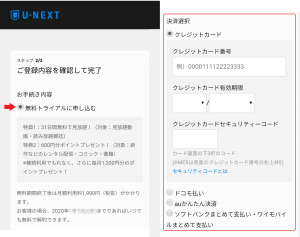
利用を希望するクレジットカード情報の入力、もしくは携帯電話での支払いのうち、どれか一つを選択します。
希望する決済選択の最初にある◯にチェックを入れましょう。
クレジットカードを選択した場合は、画面を下にスクロールさせ、クレジットカードの情報を入力しましょう。
携帯電話によるキャリア決済を選択すると、各サイトに移動しますので、そちらで入力を行ってください。
また、支払い選択の下に先に入力したお客様情報が表示されます。
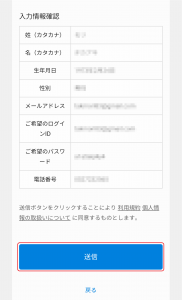
お客様情報、決済選択入力した情報が間違っていないことを確認したら「送信」をタップしましょう。
-
6. 登録完了、早速サービス利用
登録完了のページが開きます。
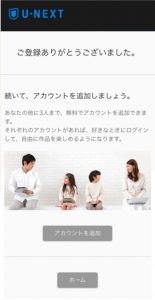
こちらのページが開けば、無料トライアルの登録が無事完了したことになり、早速サービスが利用できます。
「ホーム」をタップすれば、サービスの利用が、「アカウントを追加」をタップすれば、自分以外の人が利用できるアカウントを作成することができます。
また、登録完了が無事終わったら、その旨を伝えるメールがU-NEXT(ユーネクスト)から届きます。
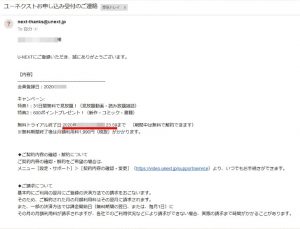
このメールには、無料トライアルサービスの終了日が記載されていますので、きちんと確認しておくようにしましょう。
このように非常に簡単に無料トライアルを登録することができますので、早速試してみてはいかがでしょうか?
U-NEXT無料トライアルは登録から31日間以内の解約することで一切料金がかかりません
U-NEXT無料トライアルの解約方法はこちら
U-NEXTを解約する方法!退会との違いについても解説
U-NEXT無料トライアルサービスで気をつけておくべきこと
U-NEXT(ユーネクスト)の無料トライアルサービスは31日間の無料利用の他に600円分のU-NEXTポイントがプレゼントされる特典がついている、とてもお得なサービスです。
ですが、登録前と登録後にいくつか気をつけておくべきことがありますので、そちらを紹介しておきましょう。
U-NEXTの無料トライアルサービスが受けられなくなる支払い方法
U-NEXTの無料トライアルサービスに登録する際、決済選択をするページがあります。
そこで支払い方法として
-
クレジットカード
キャリア決済(ドコモ払い、auかんたん決済、ソフトバンクまとめて支払い)
U-NEXTカード
を選択することができます。
が、このU-NEXTカードでの支払いを選択して登録してしまうと無料期間が一切つかなくなってしまうのです。
U-NEXT(ユーネクスト)の無料トライアルサービスを利用したい場合は、決済選択をクレジットカードかキャリア決済にするようにしてください。
U-NEXT(ユーネクスト)の全てのサービスが無料ではない
U-NEXT(ユーネクスト)の無料トライアルサービスで『本当に無料』で利用できるのは見放題作品だけになります。
「見放題」作品に含まれるものは、無料動画と雑誌となり、有料コンテンツは利用するためにかかる料金を払わないといけません。
ただしU-NEXT(ユーネクスト)の無料トライアルサービスの特典として600円分プレゼントされたU-NEXTポイントを使用することで、その分は実質無料で有料コンテツも利用することができます。
ここで気をつけておくべきことは、600円分より高い利用料金が必要なコンテンツを利用した場合、差額が自動課金され、登録時に入力した支払い方法の方に請求されてしまう、ということです。
この点を忘れずに、U-NEXTを楽しむようにしてくださいね。
U-NEXTを退会するとポイントがゼロになる
U-NEXT(ユーネクスト)の無料トライアルサービスは31日間無料体験が受けられるサービスです。
期間中に退会をすれば一切料金を支払うことなく、U-NEXTを楽しむことができます。
が、退会をすると、もしU-NEXTポイントが残っていた場合、ゼロになってしまいます。
また後日、U-NEXTを再利用したい場合や、無料期間が終わってもそのままU-NEXTを利用したいものの、このあと説明する無料期間を無駄にしないため再入会を予定した退会をしたい場合、U-NEXTポイントを損をしないためにも、できるだけ使い切って退会をするか、プランの解約をすることをおすすめします。
U-NEXTの月額料金は日割りされない!無料期間を無駄にしないために!
ここで説明する、U-NEXTの無料サービスを受ける際に気をつけておきたいことは、無料サービス終了後、料金を払ってサービスを継続することにした人向けです。
無料サービス登録時に2ページめに小さな文字で注意書きが会ったのを覚えているでしょうか?
-
「(料金請求は)日割りでの請求はいたしません。」
という一文です。
これは具体的にどういうことなのかを説明すると、
-
無料サービス期間が終了した日が月の最後の日であったとしても、その月の月額料金をまるまる支払ってもらいますよ
という意味なのです!
更にわかりやすく具体例を出して説明すると、
-
1. 12月30日に無料サービスに登録
2. 無料サービス終了日は1月29日
3. 1月30日に1月分の月額料金全額が請求され、自動的に支払われる
4. 2日後の2月1日に2月分の料金が支払われる
という流れです。
これであれば、月額料金無料でU-NEXTを利用できたのは、実質12月30日と12月31日の2日間だけ、ということになってしまいます。
これが「日割り請求をしない」のほんとうの意味なのです。
であれば、無料トライアルを月の初め、31日ある月の1日にするのが一番お得ということになります。
試しにいつ無料トライアルを始めたら、サービスの終了と同時に発生する支払日が月の初日になるか、まとめてみました。
| 31日間ある月 (1月/3月/5月/7月/ 8月/10月/12月) | 通常の2月 (28日間) | うるう年の 2月(29日間) | 4月 |
| その月の初日 (例:1月1日、など) | 1月29日 | 1月30日 | 3月31日 |
| 6月 | 9月 | 11月 | |
| 5月31日 | 8月31日 | 10月31日 |
もしくは、無料トライアル期限に近くなったら一度U-NEXTを退会するか、プランを解約し、次の月の1日に再入会、もしくはプランの追加を行うことをおすすめします。
まとめ
U-NEXT(ユーネクスト)の無料トライアルサービスへの登録方法、いかがでしたでしょうか?
思ったより簡単に済ませることができるのが、理解いただけたと思います。
と、同時にいくつか登録に際して気をつけておくべきこともあるのがわかっていただけたのではないでしょうか?
ぜひこのサービスを利用して、U-NEXTで無料で動画や雑誌を楽しんでみてください。
U-NEXT無料トライアルは登録から31日間以内の解約することで一切料金がかかりません
U-NEXT無料トライアルの解約方法はこちら
U-NEXTを解約する方法と退会との違いについて
もし、U-NEXT(ユーネクスト)の無料トライアルサービスに登録できないというのであれば、その理由と対処法について、こちらの記事にまとめておきましたので、参考にしてみてください。
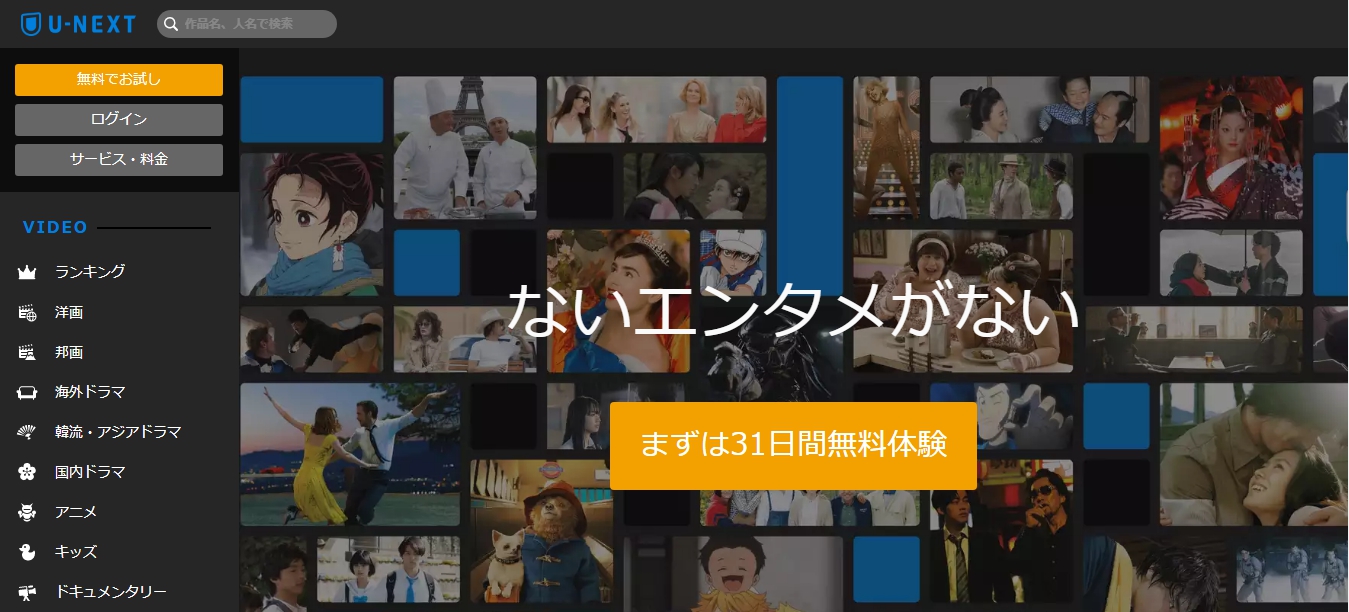
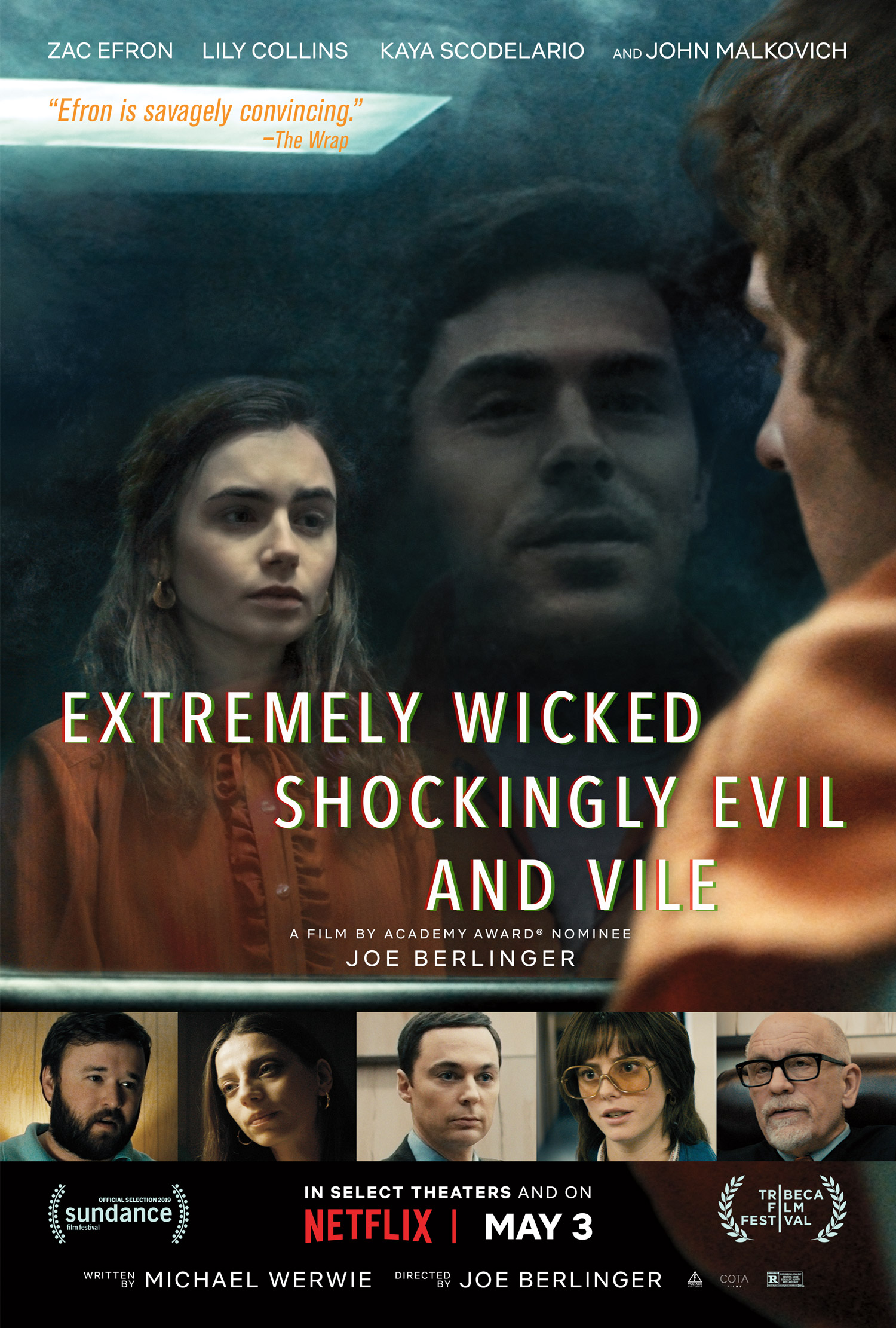
コメント